|
Восстановление дисков и разделов в Acronis 2011
Используя функцию восстановления, вы легко и быстро сможете восстановить утраченную информацию, либо вернуть компьютер к рабочему состоянию из предварительно созданной резервной копии. Вы можете восстанавливать как содержимое целого диска/раздела, так и отдельные файлы, папки, настройки электронной почты и т. д.
Восстановление диска или раздела из образа процесс несложный и, как правило, не вызывает затруднений. Чтобы начать процедуру восстановления данных, запустите программу, например, с рабочего стола, щелкнув по ярлыку программы.

Нажмите "Перейти к главному окну".
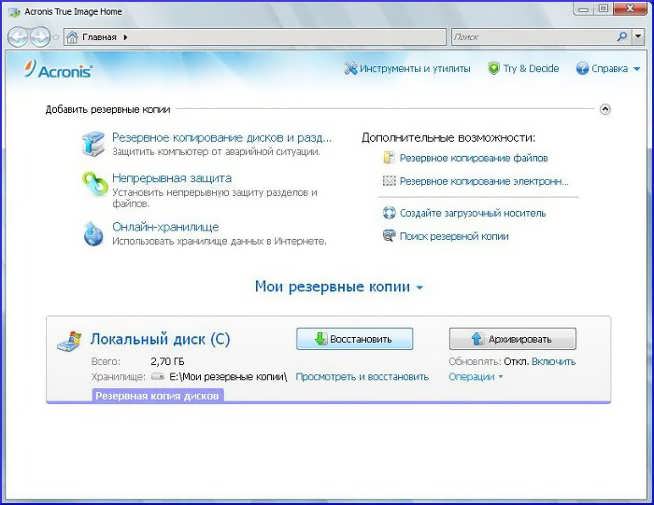
Нажмите кнопку "Восстановить". Появится окно восстановления раздела.
Если нужно восстановить состояние раздела на какую-то дату в прошлом, нажмите "Просмотреть и восстановить".
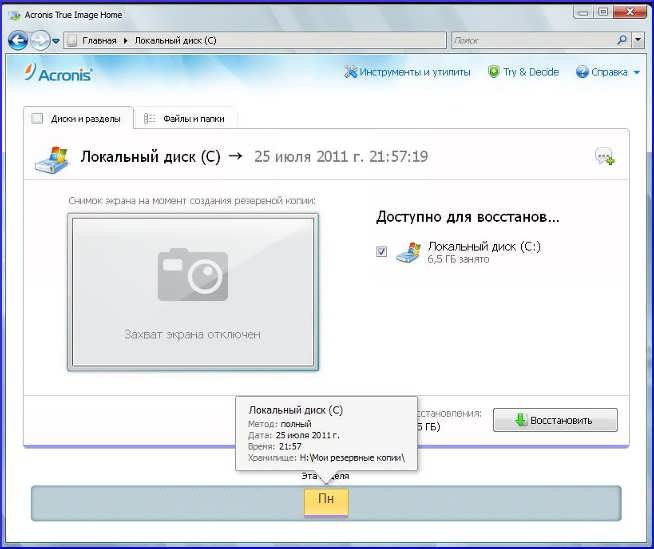
После выбора нужной версии резервной копии, нажмите кнопку "Восстановить", чтобы снова открыть окно восстановления раздела.
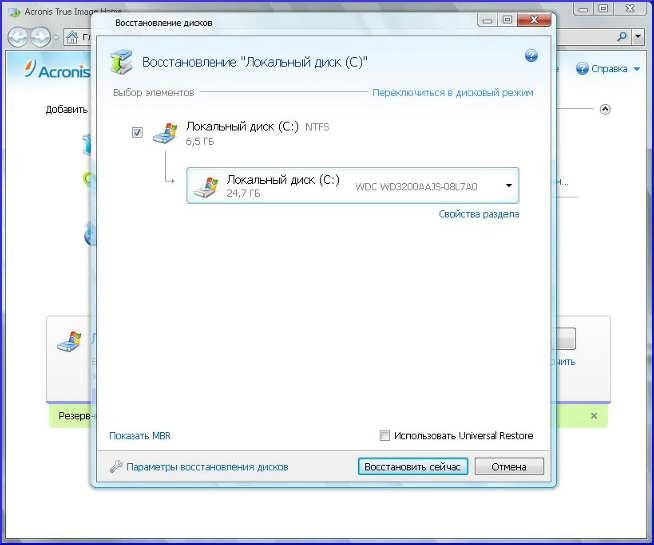
Если создана резервная копия диска, можно выбрать восстановление сразу всего диска, щелкнув "Переключиться в дисковый режим". Чтобы вновь получить возможность выбора разделов, щелкните "Переключиться в режим разделов".
Вы можете выбрать другой раздел для восстановления. Разделы, на которые можно поместить восстанавливаемый раздел будут выделены черным шрифтом. Неподходящие разделы будут выделены красным шрифтом. Однако имейте в виду, что все данные на целевом разделе будут потеряны, так как будут заменены восстановленными данными и файловой системой из резервной копии.
Перенос системы из резервной копии на другой раздел или на другой раздел другого жесткого диска аналогичен функции клонирования.
В свойствах выбранного раздела вам нужно будет выбрать тип раздела.

Если выберите тип раздела Осн., Акт., после процедуры восстановления, с него будет загружаться компьютер. Если выберите тип раздела Основной то, чтобы загружать компьютер с этого раздела, вам нужно будет установить программу Acronis Disk Director. Затем установить OS Selector – инструмент для управления загрузкой нескольких операционных систем на одном компьютере.
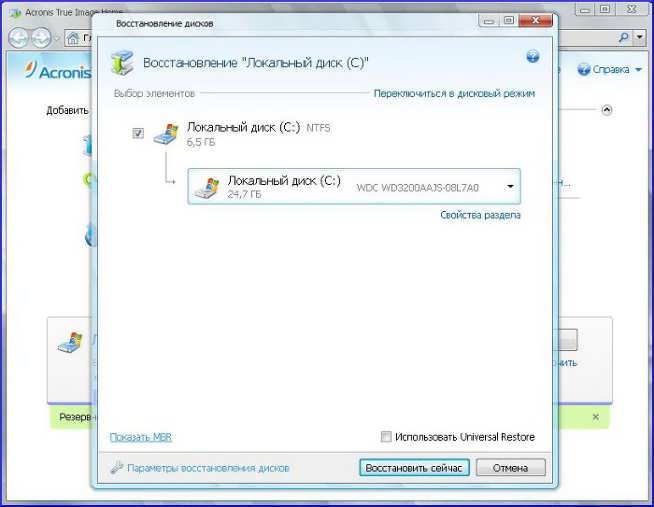
Образы разделов и дисков содержат копию нулевой дорожки диска MBR (главную загрузочную запись). Если она нужна для загрузки вашей системы, восстанавливайте ее каждый раз.
Нажмите "Показать MBR".
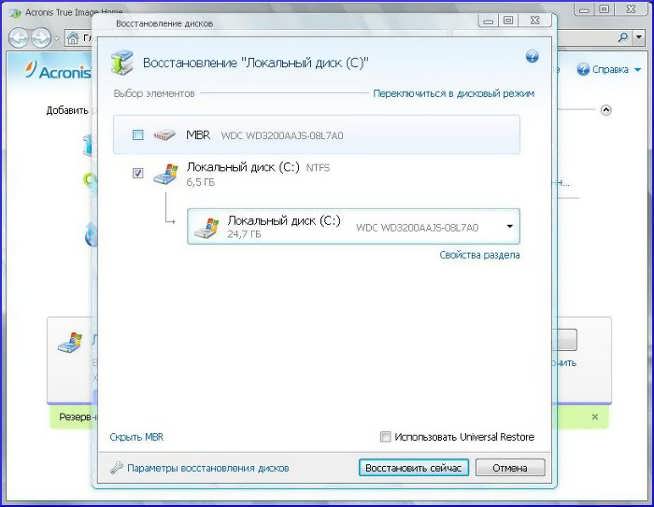
Установите галочку напротив MBR.
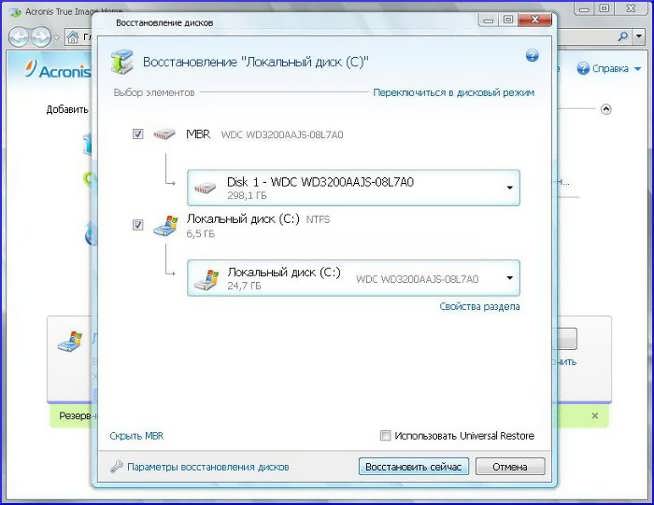
На этом подготовку к восстановлению можно считать законченным. Нажмите кнопку "Восстановить сейчас".
Вы можете выбрать при восстановлении технологию Acronis Universal Restore, входящую в модуль Acronis True Image Home 2011 Plus Pack. Функция Acronis Universal Restore позволяет восстановить загружаемую копию системы на другом оборудовании. Выберите этот параметр, если восстановление системного диска происходит на компьютере с другим процессором, материнской платой или запоминающим устройством, чем в системе, в которой была сделана резервная копия.
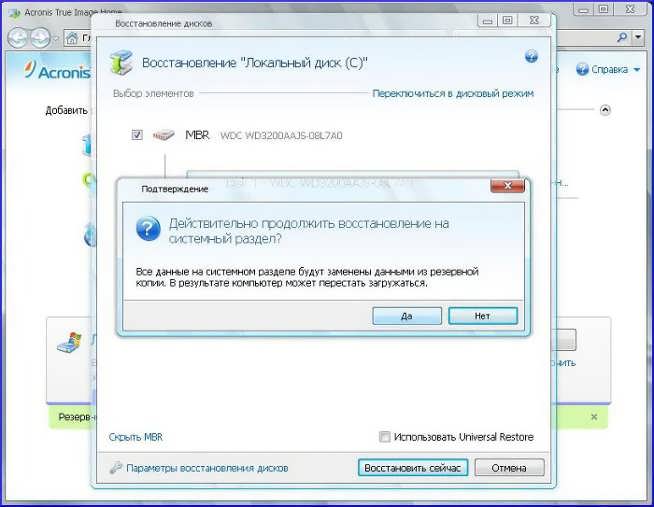
Нажмите кнопку "Да". Все данные на системном разделе будут заменены данными из резервной копии.
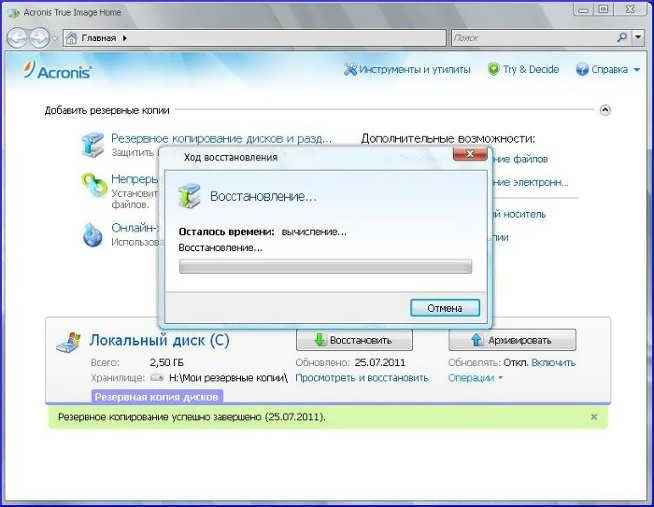

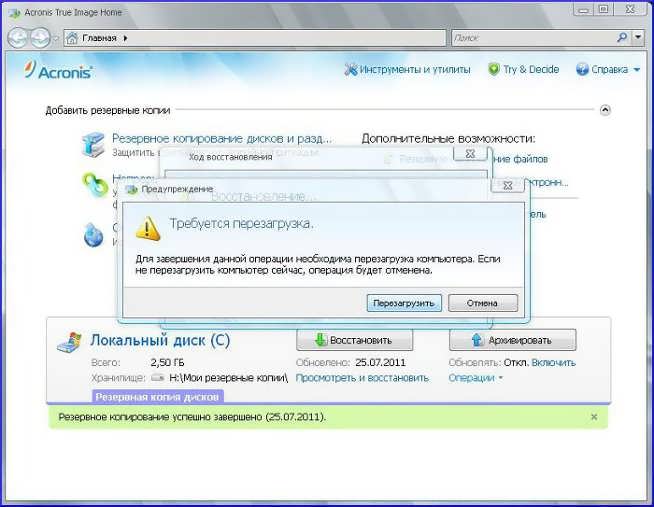
Требуется перезагрузка. Нажмите "Перезагрузить". После перезагрузки компьютера и процедуры восстановления данных из резервной копии вы получите полностью реанимированную операционную систему.
|
![]()
![]()
![]()
![]()